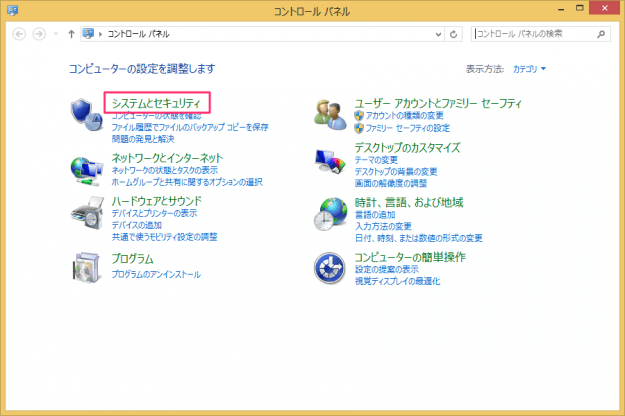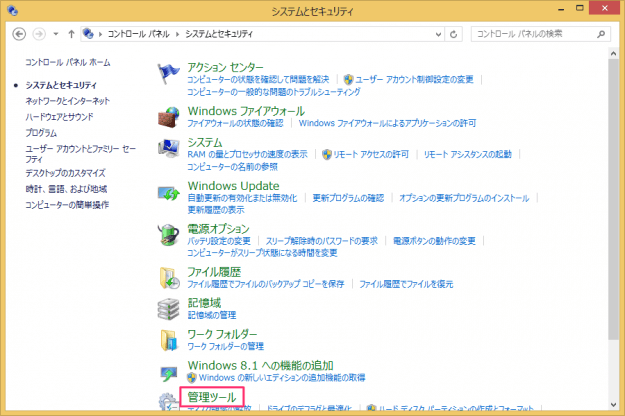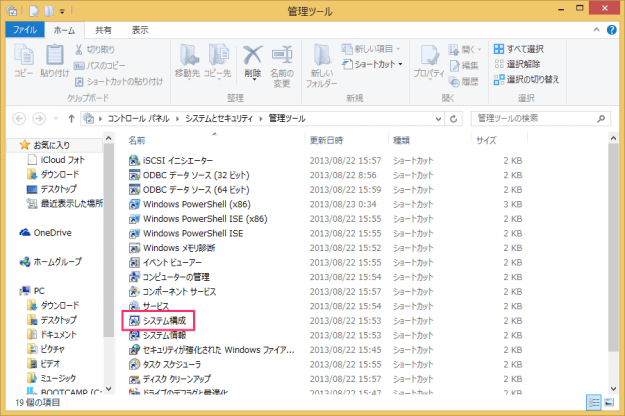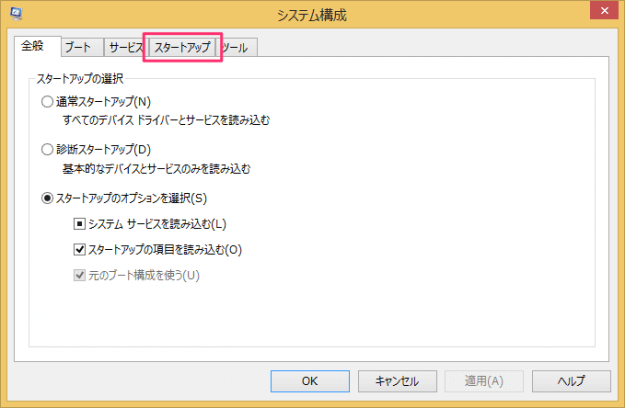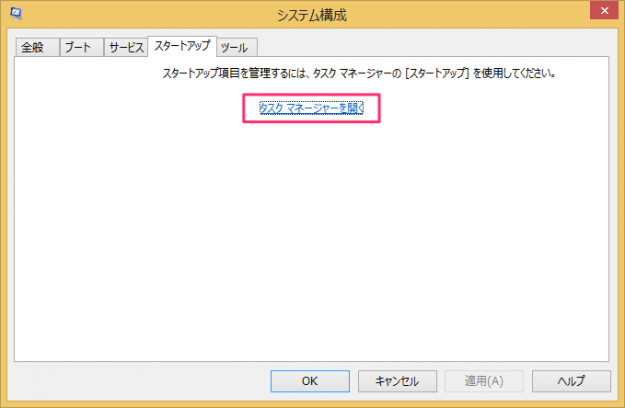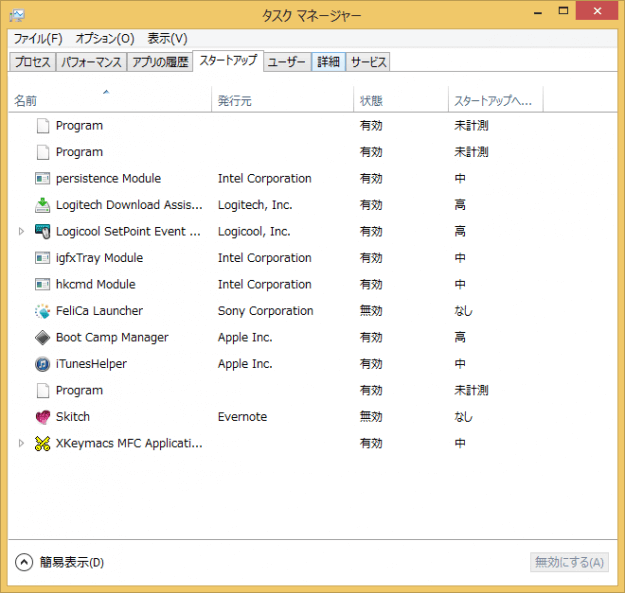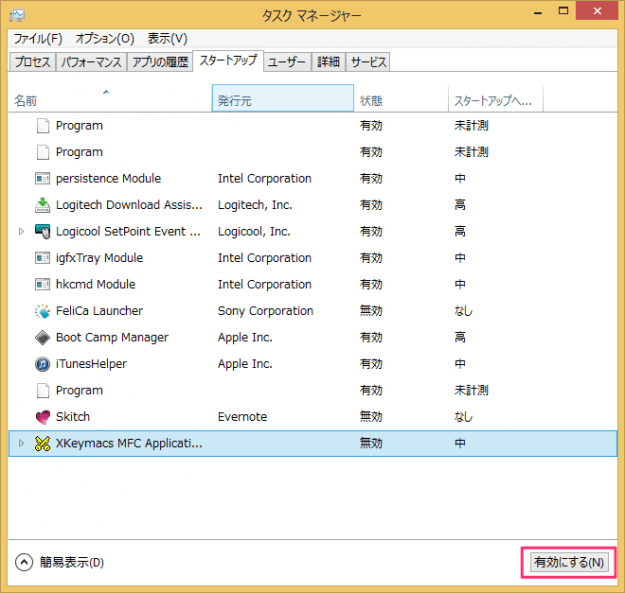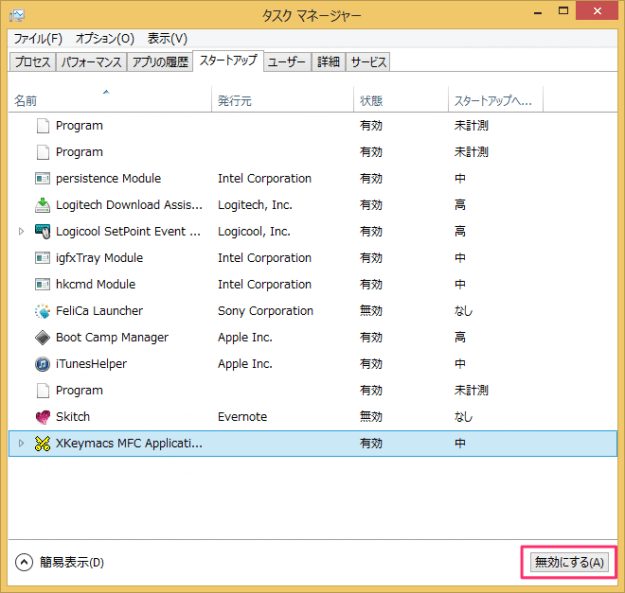プログラムをインストールすると自動的に(勝手に)スタートアップに登録される場合があります。余計なことを……といった場合はスタートアップを無効にしましょう。ここではその方法を紹介していきます。 プログラムをスタートアップに登録する方法はこちらを参考にしてください。
Windows8 - プログラムをスタートアップの登録
Windowsを高速化するために不要なサービスも合わせて停止しましょう。
Windows8 - 不要なサービスを停止
スタートアップ
デスクトップの左下にあるWindowsボタンにマウスカーソルをもっていき右クリックするとメニューが表示されるので、その中から「コントロールパネル」をクリックします。 クリックすると「コントロールパネル」ウィンドウが表示されるので、「システムとセキュリティ」をクリックします。 「管理ツール」をクリックします。 管理ツールから「システム構成」をダブルクリックします。 すると、「システム構成」ウィンドウが表示されるので、上部タブメニュー「スタートアップ」をクリックします。 スタートアップ項目を管理するために「タスクマネージャーを開く」をクリックします。 クリックするとタスクマネージャーが開きます。 これで準備完了です。スタートアップを有効/無効にしてみましょう。
スタートアップを有効に
スタートアップを有効にしたいプログラムを選択し、「有効にする」をクリックします。 これでスタートアップが有効になりました。次は無効にする方法をみてみましょう。
スタートアップを無効に
スタートアップを無効にするプログラムを選択し、「無効にする」をクリックします。 その他の Windows8 の使い方や設定はこちらをご覧ください。
Windows8 の使い方と設定
※ Windows 11 のスタートアップ・アプリを無効にする方法はこちらをご覧ください。Windows 11 アプリのスタートアップを無効(オフ)にする方法 ※ Windows 10 のスタートアップ・アプリを無効にする方法はこちらをご覧ください。Windows 10 アプリのスタートアップを無効に(削除)する方法